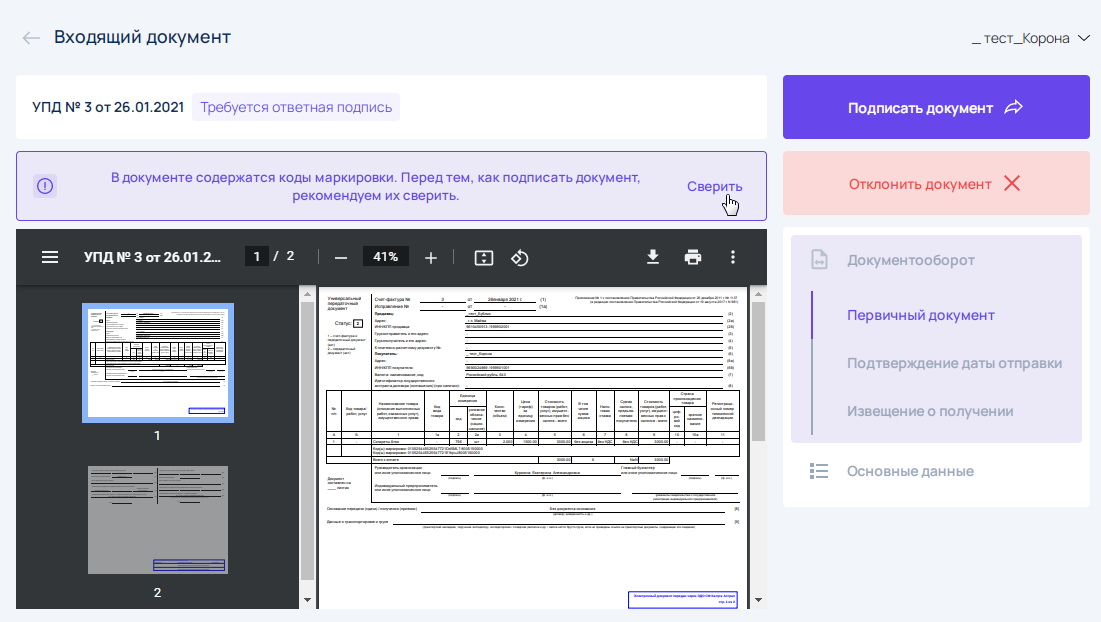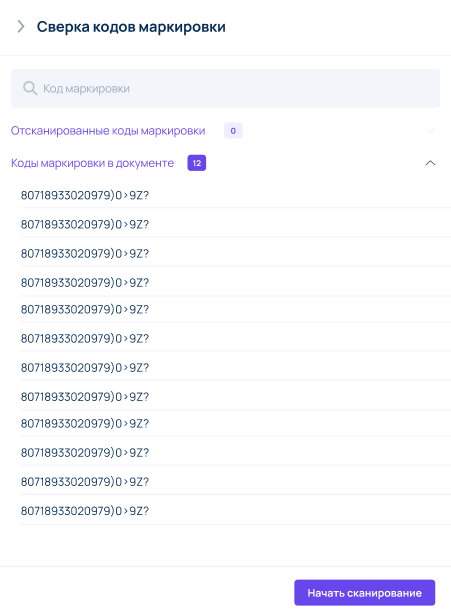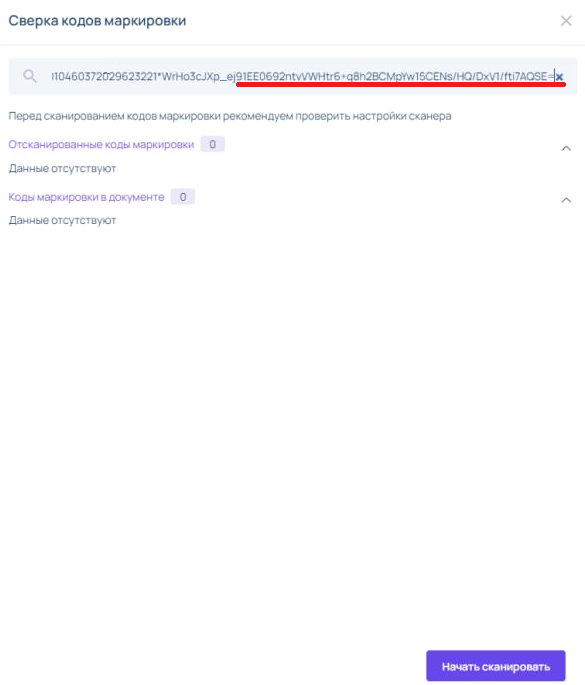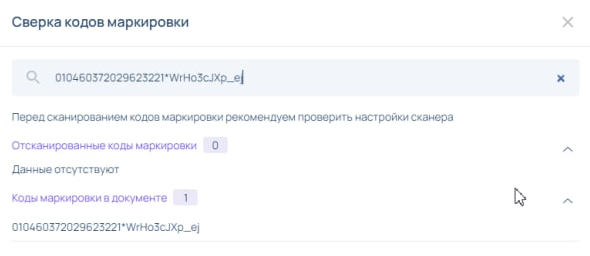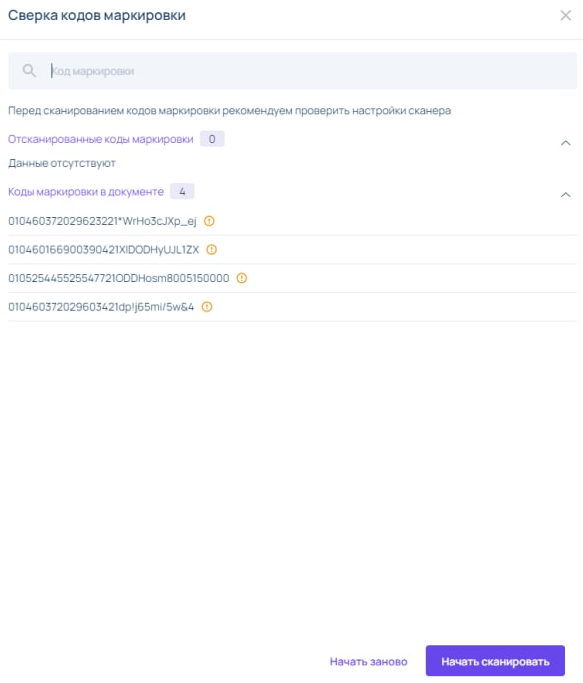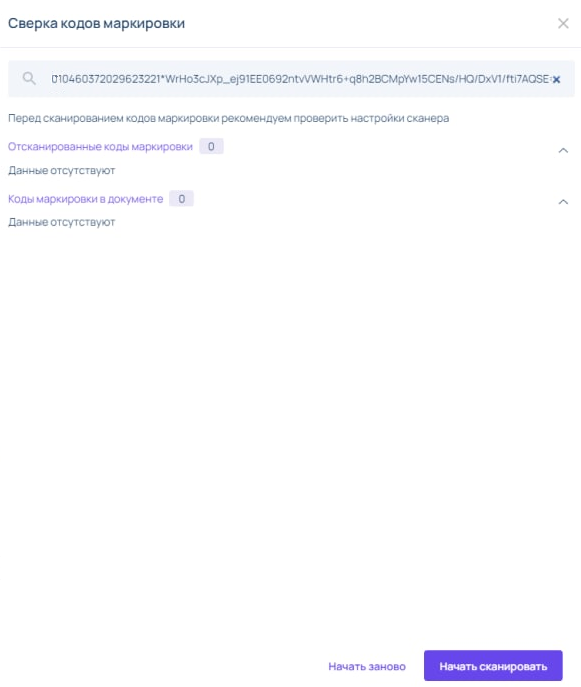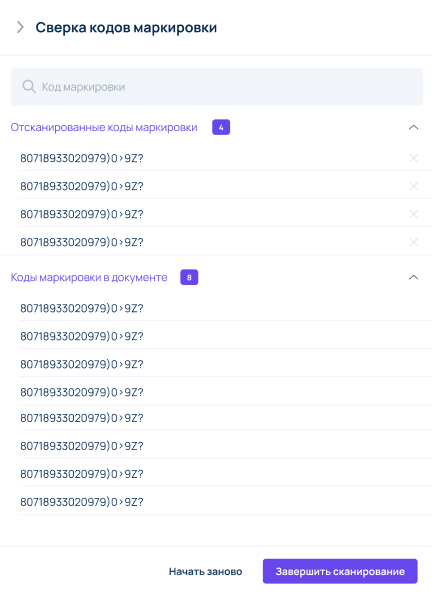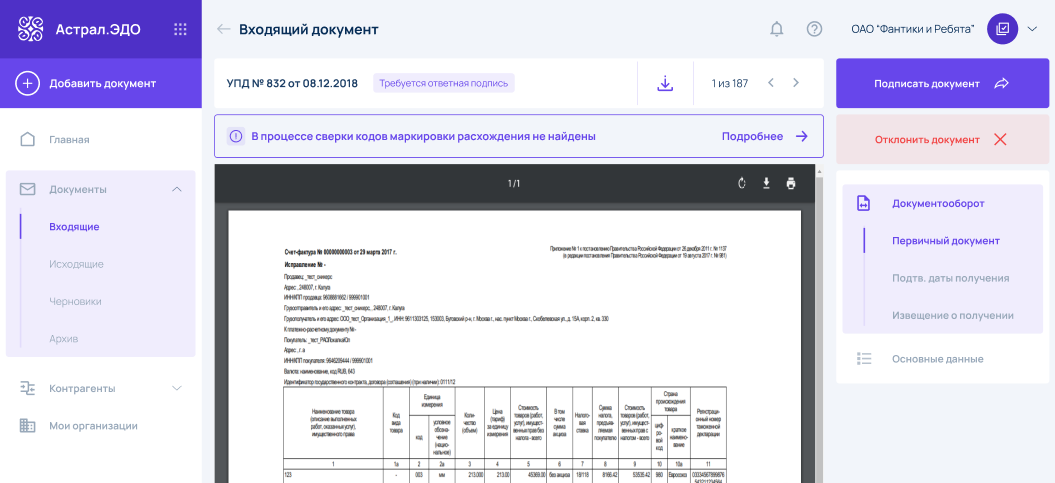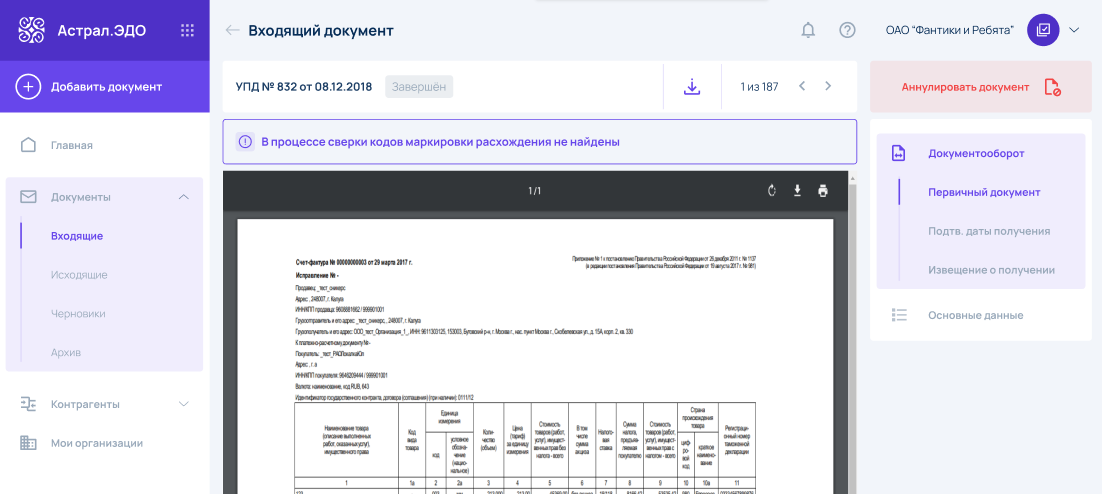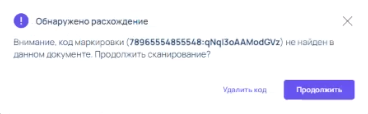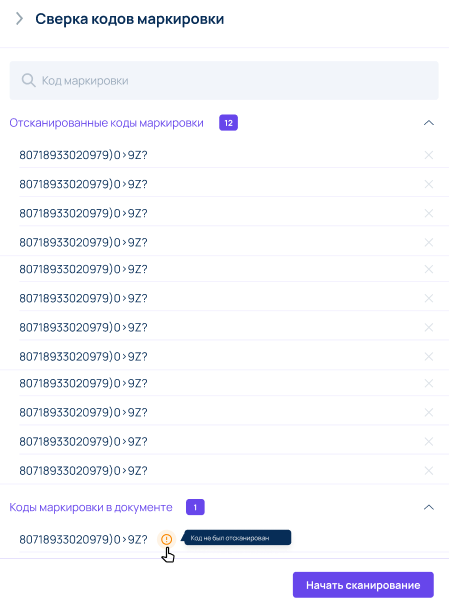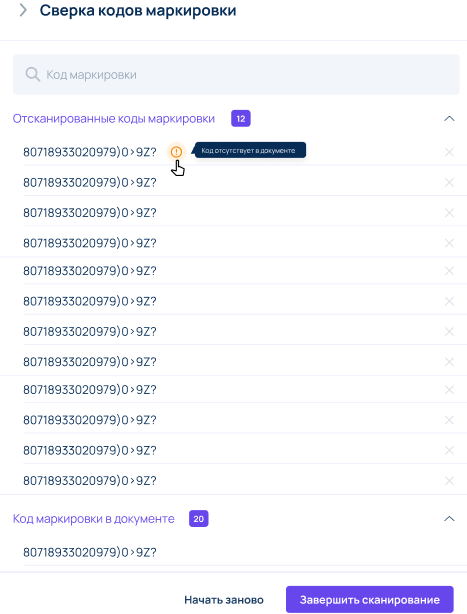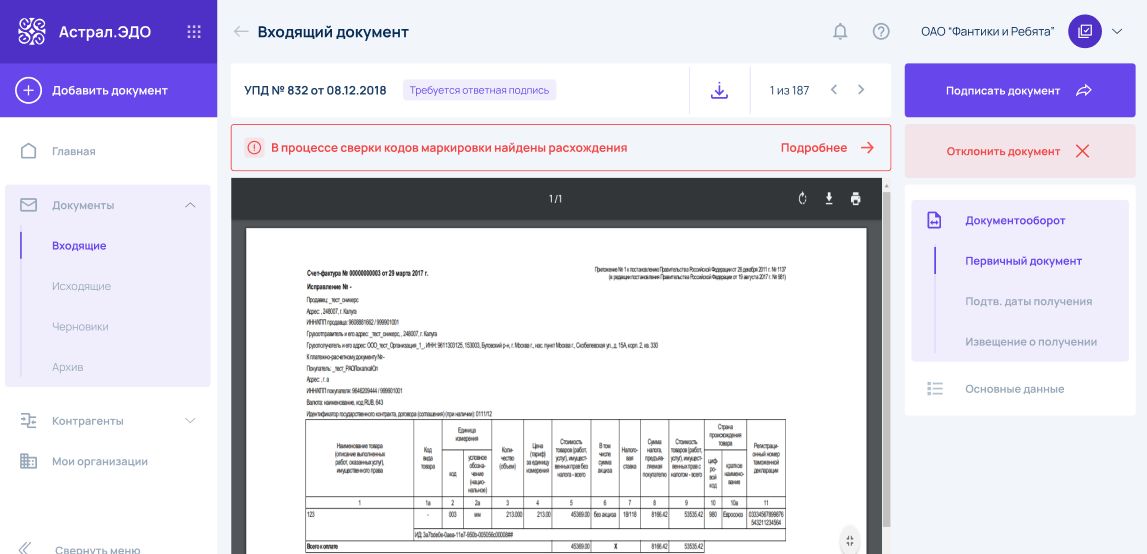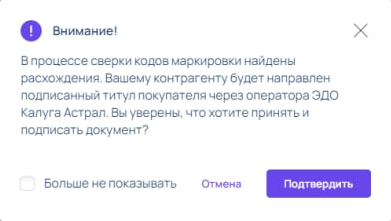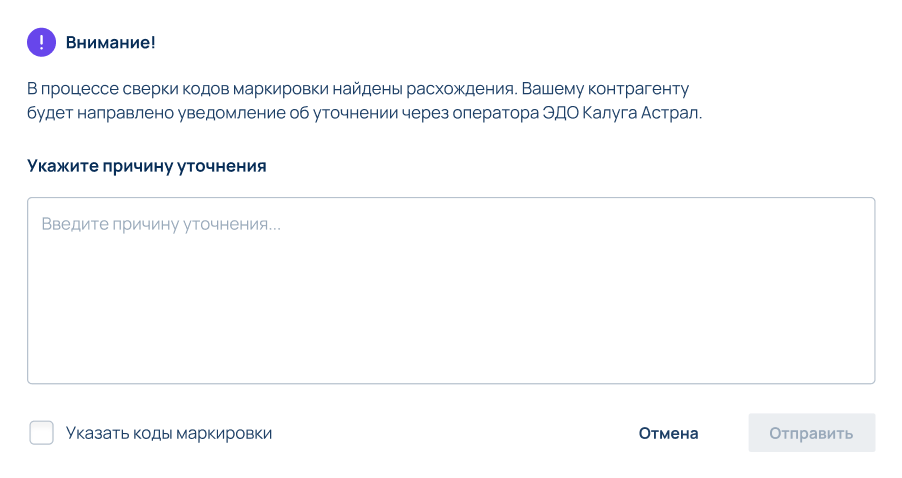Процесс сверки кодов всегда и для всех типов кодов является не обязательным, но рекомендованным. Документ можно принять или отклонить.
В процессе отгрузки маркированного товара покупателю, также появляется ряд задач. Ключевая — передать в систему Честный ЗНАК сведения о том, что товар был отгружен другому юридическому лицу. В таком сообщении указывается не только кто и кому отгрузил товар, но и сами коды товара. Таким образом, продавцу нужно будет или отсканировать коды перед отправкой, или взять их из своей учетной системы. Тем, у кого товар хранится на сторонних складах, нужно будет обмениваться информацией со складом, чтобы знать, что именно они отгрузили.
Сверять коды нужно при приемке, чтобы исключить расхождения между данными в системе Честный ЗНАК и на складе. Для этого нужно просканировать коды на товаре и сравнить с теми, что указаны в электронном УПД. Для этого необходимо:
- Оснастить склад оборудованием для считывания кодов DataMatrix (это могут быть и 2D-сканеры, и ТСД).
- Поставить программное обеспечение, которое позволит сопоставить коды на товаре и в УПД или проверить свой товароучетный сервис — в нем может быть такая функция.
- Обучить персонал на складе или на точке с приемкой новому бизнес-процессу и дополнить инструкции.
Чтобы сверить коды маркировки в поступившем УПД, зайдите в реестр Входящие.
Сверку можно произвести 2-мя способами:
Способ 1. Нажмите на пиктограмму  в правой части документа, в поле набора действий документа:
в правой части документа, в поле набора действий документа:

Способ 2. В окне просмотра документа, в поле уведомления нажмите Сверить:
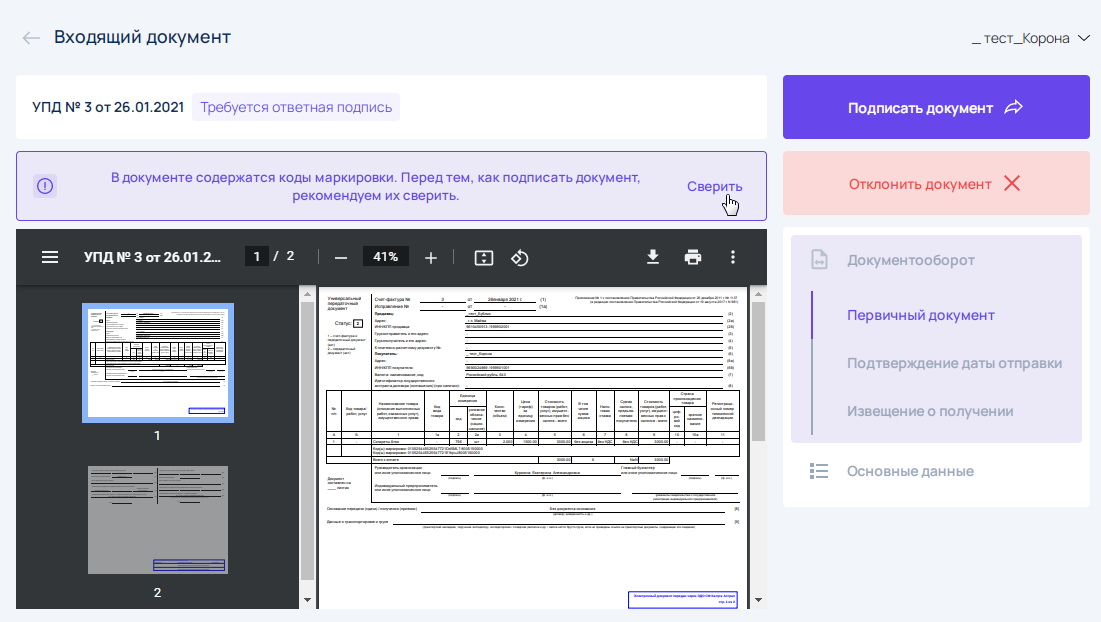
Чтобы начать сверку кодов маркировки, необходимо проверить настройки сканера, включить английскую раскладку и нажать на кнопку Начать сканирование:
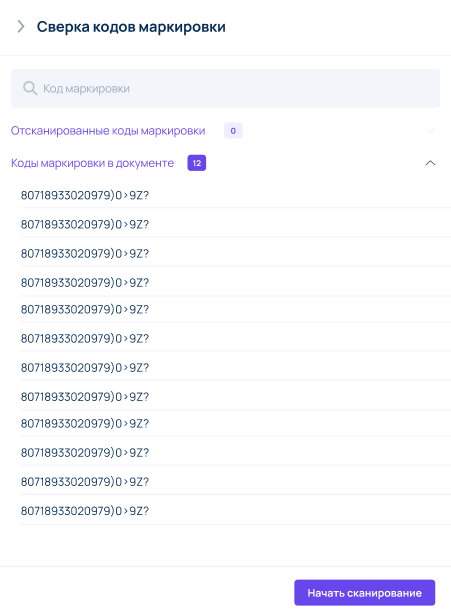
В модальном окне «Сверка кодов маркировки» поле поиска используется до или после начала процесса сканирования. Оно предназначено только для поиска кодов маркировки в документе.
Если установить курсор в поле поиска кода маркировки и отсканировать код на товаре, не нажав при этом кнопку Начать сканировать, он будет отсканирован вместе с криптохвостом, в результате отсканированный код маркировки не будет отображаться в списке. В этом случае необходимо удалить в поле поиска все символы до следующих цифр включительно: 91, 92, 93, 94, 95, 96, 97, 98, 99 (криптохвост может начинаться с этих цифр):
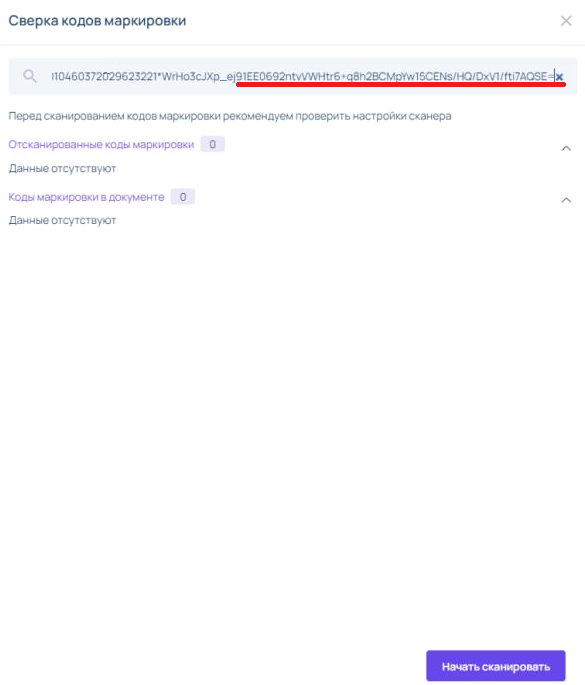
Отредактированный код маркировки появится в списке ниже:
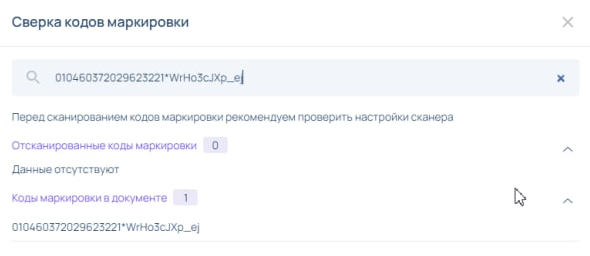
Если нажать на кнопку Начать сканировать и после этого поставить курсор в поле поиска кода маркировки, то все коды в списке будут помечены восклицательным знаком:
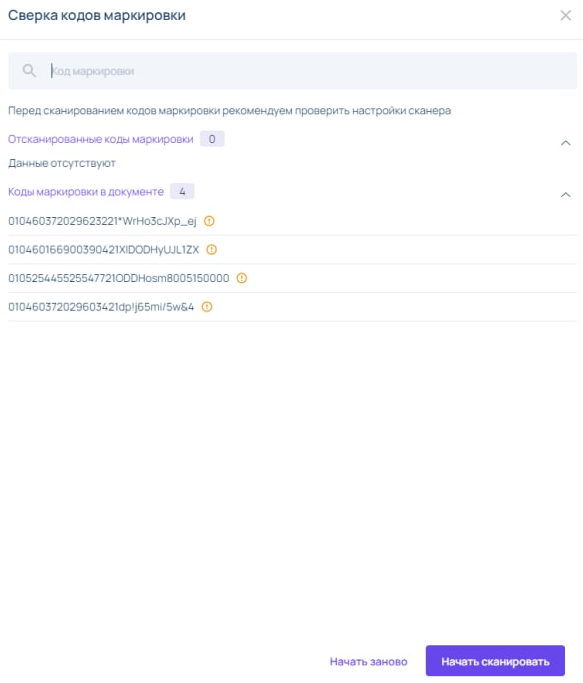
В этом случае можно нажать Начать заново, все предыдущие результаты сканирования сбросятся. Для продолжения нажмите кнопку Начать сканировать. При этом курсор не должен помещаться в поле поиска, иначе код будет также отсканирован с криптохвостом. В этом случае необходимо будет отредактировать значение, убрав лишние символы (криптохвост):
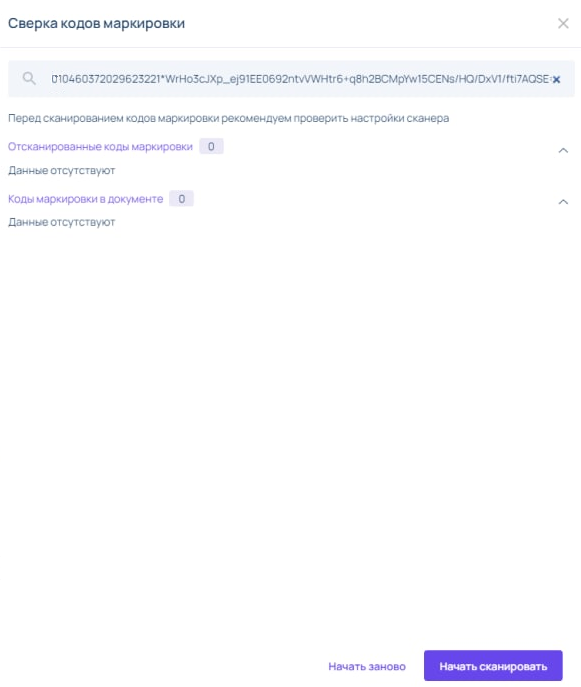
После того, как код будет отсканирован, он перенесется в область «Отсканированные коды маркировки». В области «Коды маркировки в документе» останутся только неотсканированные коды маркировки.
При нажатии кнопки Начать заново все результаты по отсканированным кодам обнуляются.
Когда все коды отсканированы, необходимо нажать Завершить сканирование:
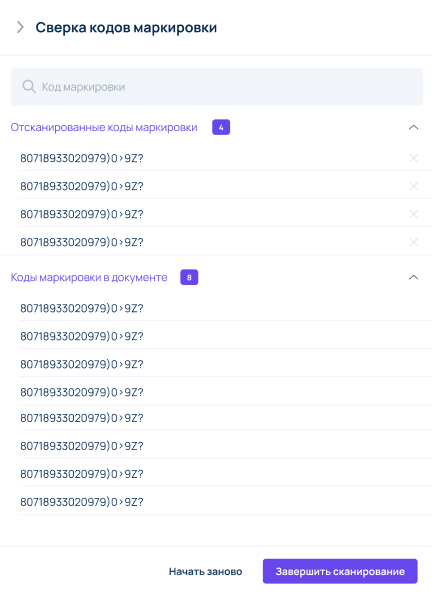
При нажатии кнопки Начать заново все результаты по отсканированным кодам обнуляются.
Когда все коды отсканированы, необходимо нажать Завершить сканирование.
После завершения сканирования откроется окно просмотра документа, где можно подписать полученный УПД:
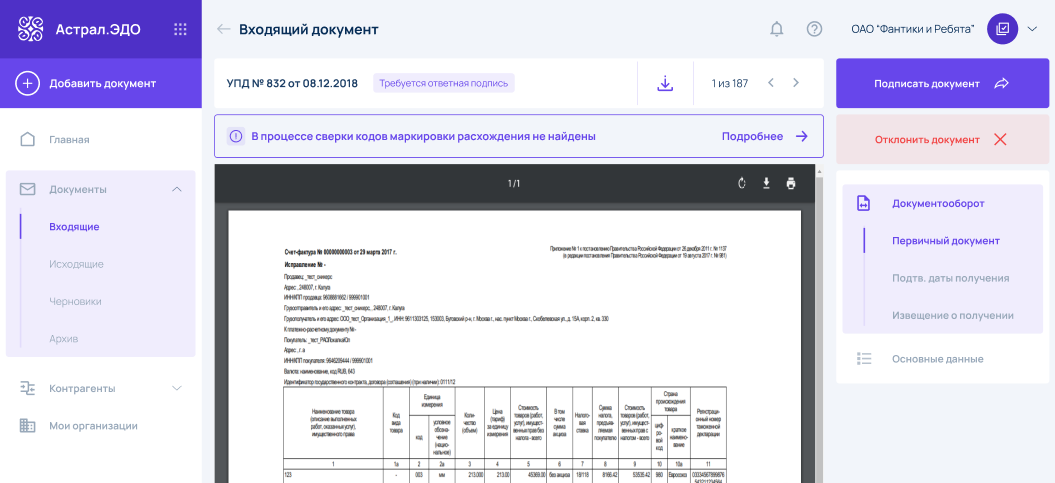
Статус документа становится «Завершен»:
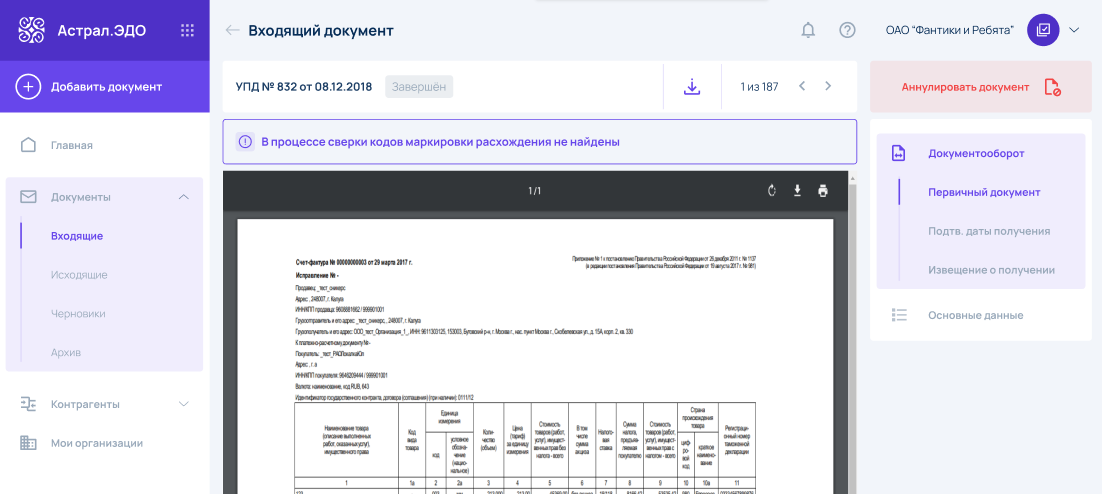
При расхождении кодов маркировки
Если отсканированный код на упаковке не совпадает с теми, что указан в УПД, появится уведомление. Вы можете Удалить код из отсканированных или Продолжить сканирование:
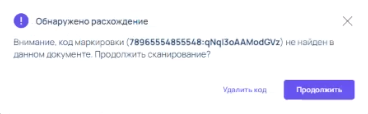
После нажатия на кнопку Продолжить возвращается окно со списком кодов маркировки. Коды, по которым есть расхождения, будут помечены восклицательным знаком. Чтобы просмотреть информацию о расхождении наведите на восклицательный знак:
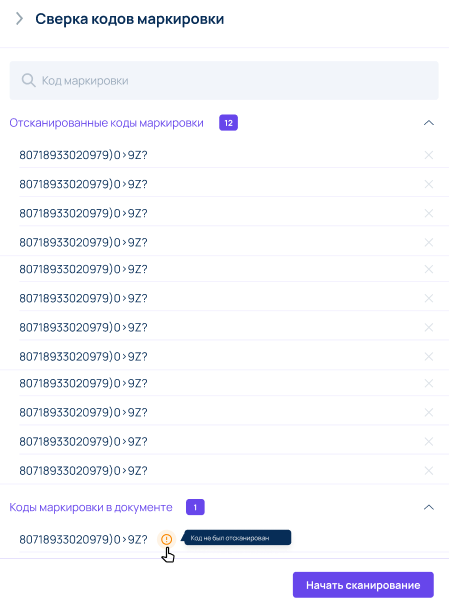
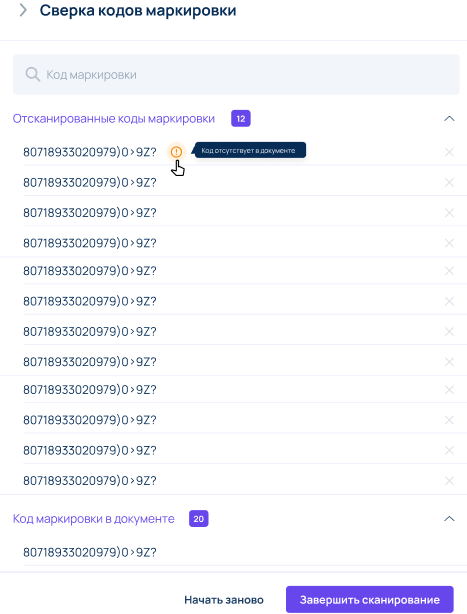
После того, как все коды маркировки будут отсканированы, необходимо нажать на кнопку Завершить сканирование.
Документ с кодами маркировки, по которым найдены расхождения, можно подписать. При этом формируется титул покупателя, который извещает о положительной приёмке маркированного товара. Нажмите Подписать документ:
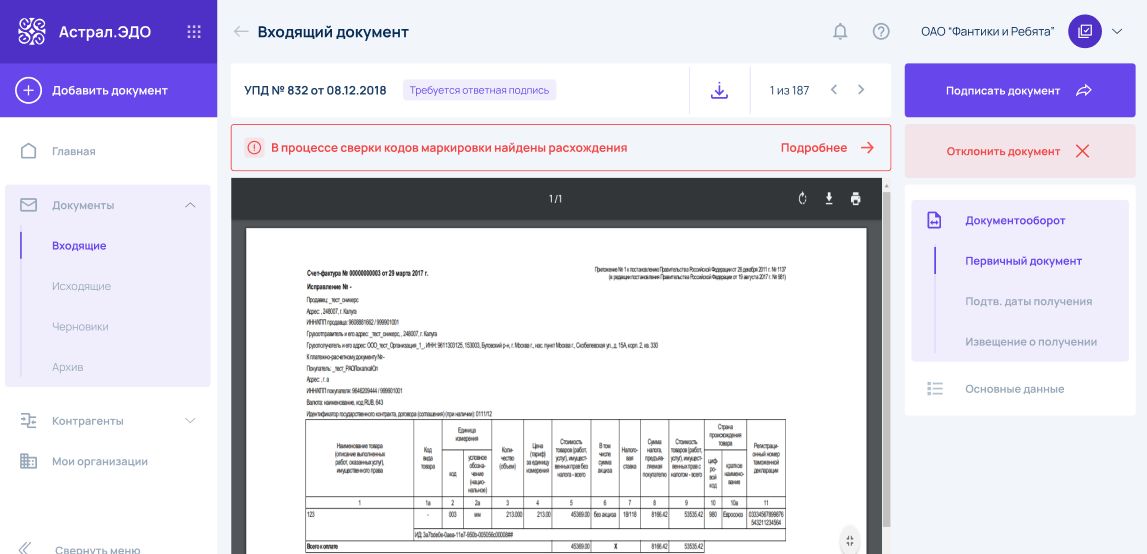
Затем подтвердите действие:
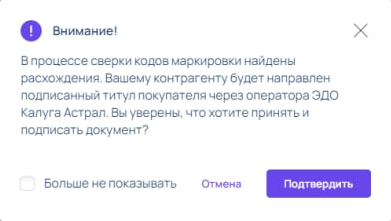
Статус документа становится Завершен. Такой документ можно аннулировать.
Либо можно Отклонить документ с кодами маркировки, по которым найдены расхождения, отправив уведомление об уточнении, с указанием причины уточнения:
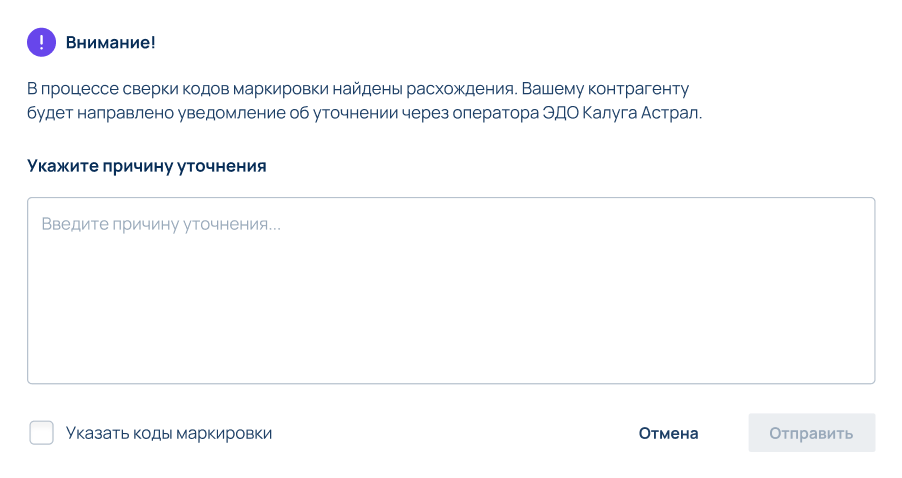
В уведомлении об уточнении можно отметить флаг Указать коды маркировки. В этом случае коды маркировки, по которым есть расхождения, будут добавлены из УПД в уведомление об уточнении.
Документ примет статус Отклонен.
На данный момент в Астрал.ЭДО сканирование работает только с единичными упаковками. Сканирование кодов маркировки агрегированных товаров (транспортные упаковки КИТУ) не поддерживается.